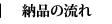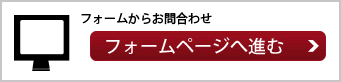HOME > QRコード(バーコード)の読み取り方法
佐藤金属製鉄所ではスマートフォンと携帯電話からでも、
QRコード(バーコード)を読み取ることによってサイトをご覧いただけます。
今やいたるところで見かけるようになった二次元バーコード。QRコードとも言われていますね。このQRコードを読み込むには、専用のアプリが必要です。機種によっては最初からインストールされているものもありますから、確認してみましょう。
お手持ちのスマホにQRコード読み取りアプリがなければ、iPhoneは「App Store別ウィンドウで開きます」から、Androidは「Google play別ウィンドウで開きます」からインストールしてみてください。「QRコード」や「バーコード」などで検索すると多くの無料アプリが見つかりますので、気に入ったものをいくつか選んでインストールしましょう。
どうして複数インストールしてみるかというと、アプリによってはQRコードの読み取りが上手くいかない場合があるからです。おそらく、カメラとバーコードとの距離や、読み取る場所の明るさといった条件が重なっているのでしょうが、バーコード自体との相性に良し悪しがあるのかもしれません。
どうして複数インストールしてみるかというと、アプリによってはQRコードの読み取りが上手くいかない場合があるからです。おそらく、カメラとバーコードとの距離や、読み取る場所の明るさといった条件が重なっているのでしょうが、バーコード自体との相性に良し悪しがあるのかもしれません。
いろいろと試してみて、自分が使う際に不具合の少ないものをメインとしてインストールして使い、もしものとき用に1つくらいサブでインストールしておくとよいでしょう。
インストールができたら、まずは起動してみてください。起動すると、カメラの撮影モードになる機種が多いと思いますが、それ以外のアプリの場合、QRコードの読み込みといった名前のメニューがあると思いますので、そちらをタップしてください。
次に、画面内に大きな四角の枠が表示されると思います。その枠内に収まるようにQRコードを映してみてください。上手に読み込むコツは、枠内に大きめに納めること、被写体との距離を調節してピントを合わせることです。
それでは、こちらのQRコードで練習してみましょう。
それでは、こちらのQRコードで練習してみましょう。
読み取れない場合は、QRコードが四角い枠からはみ出さないように、かつ大きめに、ピントを合わせて映してください。それと、手ぶれも読み取りにくくなる原因ですので、なるべくスマホを動かさないようにしてください。
QRコードが画面に大きく写るようにカメラを動かし、撮影することで読み取ります。
正しく読み取れると、そのコードに埋め込まれたURLが表示されます。
カメラを「接写」モードに切り替えないと読み取れない場合がありますのでご注意ください。
正しく読み取れると、そのコードに埋め込まれたURLが表示されます。
カメラを「接写」モードに切り替えないと読み取れない場合がありますのでご注意ください。
URL(http://www.satokin.jp/)が表示されますので、表示されたURLをクリックします。